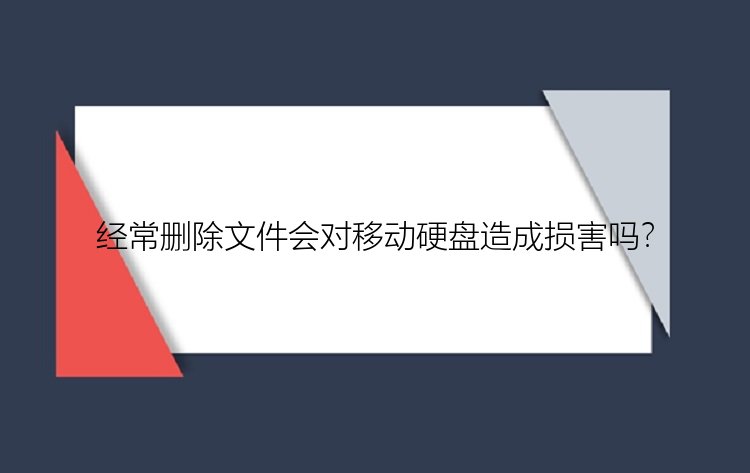今早上小编就不小心把一个PPT文件删除了,还顺手清空了回收站。虽然文件本身不是特别重要,是我平常没事做的一些练习作业,但花了不少心思,就这样没了也挺心疼的,所以我想将它找回来。在网上查了有关资料,发现只要找对了方法,想要恢复误删的ppt并不难。下面我将自己找到的一些有用的方法整理好分享给大家,也希望能够帮助更多的人找回宝贵的资料!
一、删除文件恢复原理不管在Windows电脑还是Mac电脑上删除文件,文件并都不会从硬盘中立刻永久删除。系统只是更改文件在文件系统中的记录,然后“空出”文件所占用的空间并将其标记为可用,实际上,文件数据仍然存在那个空间里,直到写入新文件覆盖掉它,到那时它才会真正消失。因此,在新文件写入之前,误删的文件是可以恢复的。
二、误删除ppt恢复方法大家是否遇到过误删ppt的情况,你知道误删除ppt如何恢复吗?如果不知道也没关系,下面小编就为大家带来了具体的恢复方法,一起来看下吧。
方法1.回收站恢复首先,在删除ppt文件之后,我们可以查看回收站是否有已删除的文件。因为一般情况下,从系统删除的文件会进入到回收站里,我们在清空它之前,是可以恢复那些文件的。方法很简单,只需打开回收站,找到要恢复的文件或文件夹,然后将其恢复即可。如果已经删除了回收站中的文件,则还可以使用以下方法来恢复。
方法2.撤销恢复误删除ppt如何恢复?如果你使用的是普通的删除方法,并删除文件后没有进行其他操作,可以采用撤销恢复法来恢复已删除的文件。方法很简单,具体操作步骤如下:按“Ctrl+Z”撤销键,或者找到删除文件所在位置,鼠标右键单击空白处,弹出下拉菜单选择“撤销删除”。
方法3.找到自动恢复文件位置误删除ppt如何恢复?如果你开启了ppt的自动保存功能,我们还可以通过此功能进行恢复。步骤如下:
打开PPT文件,依次点击【文件】-【选项】-【保存】。然后在保存界面的【自动恢复文件位置】里找到备份文件所在的文件夹路径,打开这个文件夹,把文件另存为,这样就可以保存文件了。
方法4.使用管理器版本恢复还有种方法就是使用管理器版本来恢复来恢复ppt文件。打开PPT文件,点击【文件】-【信息】-【管理演示文稿】,点击【管理演示文稿】按钮之后会出现下拉按钮【恢复未保存的演示文稿】。点击这个按钮,在弹窗里选择需要恢复的文件版本,这样就可以找回丢失的ppt文件了。
方法5.使用数据恢复软件误删除ppt如何恢复?我们可以使用以上四种方法来恢复已删除的文件或文件夹。不过它们不一定有效。如果这些方法都不行的话,我们可以使用专业的数据恢复软件来恢复已删除的ppt。例如数据恢复(EaseUS Data Recovery Wizard)。此软件能够快速和深度扫描磁盘以查找已删除的文件,然后将找到的文件列出来,您可以预览查看文件详情,确认无误后再将其恢复。
下面是使用此软件恢复已删除ppt文件的详细步骤:
在计算机上启动数据恢复软件(EaseUS Data Recovery Wizard)。选择要恢复PowerPoint文件的磁盘或位置。点击「扫描」按钮。扫描所选位置的所有文件。点击「筛选」,选择「文档」,扫描结束后即可快速浏览PowerPoint文件。选择PowerPoint文件,点击「恢复」按钮。选择一个位置将恢复的文件保存。
三、结论误删除ppt如何恢复?以上5种方法就完成了误删除ppt文件恢复的操作,希望大家都可以恢复自己的重要文件。同时还要需要提醒大家,对数据的保护更好的方法是数据备份!